- ผู้เขียน Abigail Brown [email protected].
- Public 2023-12-17 07:03.
- แก้ไขล่าสุด 2025-01-24 12:26.
Firefox เป็นเว็บเบราว์เซอร์ Mozilla แบบโอเพ่นซอร์สฟรีที่เปลี่ยนชื่อไม่กี่ครั้งในช่วงหลายปีที่ผ่านมา รวมถึง Firefox Quantum ซึ่งเป็นชื่อชั่วคราวที่เน้นการปรับปรุงที่สำคัญ
เริ่มด้วย Firefox รุ่น 70 เบราว์เซอร์จะเรียกว่าเบราว์เซอร์ Firefox ต่อไปนี้คือวิธีใช้ฟีเจอร์ความเป็นส่วนตัวและความปลอดภัยล่าสุด ซึ่งบางส่วนมาจาก Quantum
Firefox ใช้หลายกระบวนการ
ก่อนการอัปเดตควอนตัม Firefox รันทุกอย่างในกระบวนการเดียว หากเว็บไซต์หรือหน้าเว็บโหลดได้ไม่ดี เบราว์เซอร์ทั้งหมดจะทำงานได้ช้า หากแท็บขัดข้อง ทั้งเบราว์เซอร์จะหยุดทำงาน
ในการแก้ปัญหานี้ Firefox Quantum อนุญาตให้ผู้ใช้ควบคุมจำนวนกระบวนการที่เบราว์เซอร์สามารถทำงานได้ ตามค่าเริ่มต้น Quantum ใช้สี่กระบวนการเพื่อดูและแสดงเนื้อหาเว็บ คอมพิวเตอร์สมัยใหม่ส่วนใหญ่มาพร้อมกับ CPU แบบมัลติคอร์ ดังนั้นการตั้งค่าเริ่มต้นจึงทำงานได้ดีสำหรับผู้ใช้ทั่วไป
วิธีปิดใช้งานการตั้งค่าประสิทธิภาพเริ่มต้นของเบราว์เซอร์ Firefox
ด้วยเบราว์เซอร์ Firefox ล่าสุด ผู้ใช้ไม่สามารถระบุจำนวนกระบวนการสูงสุดได้ อย่างไรก็ตาม พวกเขาสามารถปิดใช้งานการตั้งค่าประสิทธิภาพที่แนะนำของ Firefox และเปิดการเร่งด้วยฮาร์ดแวร์ ดังนั้นเบราว์เซอร์จึงใช้โปรเซสเซอร์กราฟิกของคอมพิวเตอร์ของคุณแทน CPU เพื่อแสดงเนื้อหาที่มีกราฟิกมาก
วิธีการทำงาน:
-
เปิด Firefox แล้วเลือก Firefox > Preferences (บนพีซีที่ใช้ Windows ให้เลือก menu ไอคอน (สามบรรทัด) จากนั้นเลือก Settings.)

Image -
เลื่อนลงมาที่ ประสิทธิภาพ คุณจะเห็น ใช้การตั้งค่าประสิทธิภาพที่แนะนำ ซึ่งเป็นการตั้งค่าเริ่มต้น

Image -
ยกเลิกการเลือก ใช้การตั้งค่าประสิทธิภาพที่แนะนำ คุณจะเห็น ใช้การเร่งด้วยฮาร์ดแวร์เมื่อพร้อมใช้งาน ปรากฏขึ้นโดยอัตโนมัติพร้อมเครื่องหมายถูกที่ระบุว่าคุณลักษณะนี้เปิดใช้งานอยู่ เบราว์เซอร์ Firefox จะใช้กราฟิกการ์ดของคุณเพื่อแสดงเนื้อหาเว็บที่ใช้สื่อ

Image
Firefox ใช้หน่วยความจำน้อยกว่า Chrome แล้ว
การยกเครื่องควอนตัมทำให้ Firefox ใช้งานทรัพยากรระบบได้เร็วและเบาขึ้น และเพิ่มอินเทอร์เฟซสไตล์มินิมอลที่ทันสมัยและทันสมัยมากขึ้น การใช้ภาษาการออกแบบโฟตอน นักพัฒนาของ Mozilla สร้างประสบการณ์การท่องเว็บที่ใช้งานง่ายซึ่งแสดงเนื้อหาเว็บมากขึ้นนอกจากจะเร็วเป็นสองเท่าของ Firefox 52 แล้ว Quantum ยังใช้หน่วยความจำน้อยกว่า Google Chrome ถึง 33%
ความเร็วของควอนตัมยังคงอยู่ Mozilla กล่าวว่าเว็บเบราว์เซอร์ Chrome ใช้หน่วยความจำ 1.77 เท่าของเบราว์เซอร์ Firefox
วิธีปรับแต่งการป้องกันการติดตามในเบราว์เซอร์ Firefox
การเปิดตัวของ Quantum ได้แนะนำตัวเลือกในการเปิดใช้งานการป้องกันการติดตามขณะเรียกดู ก่อนหน้านี้ ตัวเลือกนี้ใช้ได้เฉพาะในโหมดการดูเว็บแบบส่วนตัว
เบราว์เซอร์ Firefox มีฟังก์ชันการป้องกันการติดตามที่แข็งแกร่งยิ่งขึ้น วิธีการทำงาน:
-
เปิด Firefox แล้วเลือก Firefox > Preferences (บนพีซีที่ใช้ Windows ให้เลือก menu ไอคอน (สามบรรทัด) > Settings.)

Image -
เลือก ความเป็นส่วนตัวและความปลอดภัย จากบานหน้าต่างด้านซ้าย

Image -
ภายใต้ Enhanced Tracking Protection เลือก Standard, Strict หรือ กำหนดเอง.

Image Standard ให้การป้องกันที่สมดุลและเวลาในการโหลดหน้าปกติ Strict มีการป้องกันที่แข็งแกร่งกว่า แต่บางเว็บไซต์หรือเนื้อหาอาจทำงานได้ไม่ดี Custom ให้คุณเลือกว่าจะบล็อกตัวติดตามและสคริปต์ตัวใด
-
คุณยังมีตัวเลือกในการส่งสัญญาณ Do Not Track ให้กับเว็บไซต์ เลือก Always หรือ เฉพาะเมื่อ Firefox ถูกตั้งค่าให้บล็อกตัวติดตามที่รู้จัก (ค่าเริ่มต้น)

Image
วิธีจับภาพหน้าจอในเบราว์เซอร์ Firefox
Firefox Quantum นำเสนอตัวเลือกการจับภาพหน้าจอในตัวที่สามารถเข้าถึงได้จากดรอปดาวน์การทำงานของเพจ ในเวอร์ชัน 88 และใหม่กว่า Firefox ได้ลบความสามารถในการจับภาพหน้าจอจากแถบที่อยู่ อย่างไรก็ตาม การจับภาพหน้าจอใน Firefox ยังคงง่ายในสามวิธี
- ใช้แป้นพิมพ์ลัด Ctrl+ Shift+ S (Windows PC) หรือ Command+Shift+S (Mac).
- คลิกขวาที่ใดก็ได้บนหน้าจอ จากนั้นเลือก ถ่ายภาพหน้าจอ.
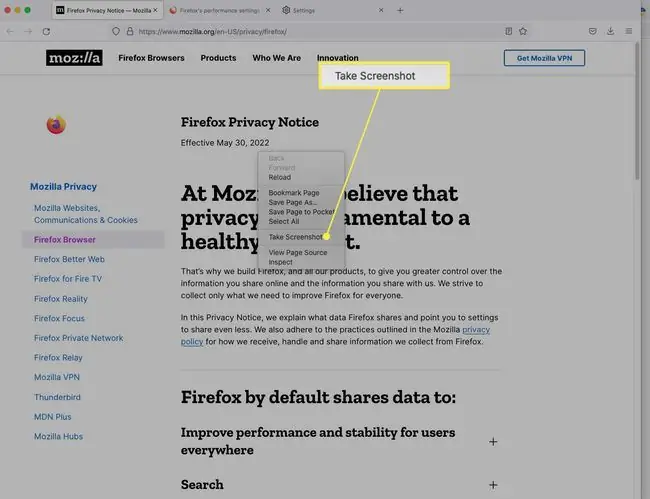
หรือ เพิ่มฟังก์ชันสกรีนช็อตไปที่แถบเครื่องมือ:
-
คลิกขวาที่แถบเครื่องมือแล้วเลือก กำหนดแถบเครื่องมือเอง.

Image -
ลากไอคอน ภาพหน้าจอ ลงในแถบเครื่องมือ

Image -
เข้าถึงฟังก์ชันภาพหน้าจอจากแถบเครื่องมือของคุณ

Image
คืนค่าเซสชันการท่องเว็บ Firefox โดยอัตโนมัติ
Firefox Quantum นำเสนอความสามารถในการกู้คืนเซสชันก่อนหน้าของคุณเมื่อคุณเปิดเบราว์เซอร์ คุณลักษณะยังคงใช้งานได้: ไปที่แท็บ History แล้วเลือก กู้คืนเวอร์ชันก่อนหน้า แล้วระบบจะกู้คืนแท็บเซสชันล่าสุดของคุณ
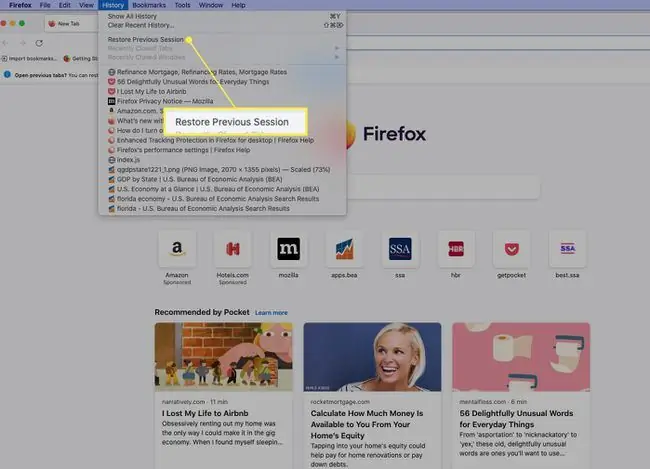
คำถามที่พบบ่อย
Firefox Quantum คืออะไร
Firefox Quantum เป็นเบราว์เซอร์รุ่น 57 ซึ่งนำไปสู่การปรับปรุงที่สำคัญ รวมถึงการเพิ่มประสิทธิภาพ, เอ็นจิ้นปลั๊กอินที่อัปเดต, กระเป๋าในตัวสำหรับบันทึกเนื้อหาในทันที, การปรับปรุงความเป็นส่วนตัว เช่น การป้องกันการติดตาม และสอง- คลิกที่ภาพหน้าจอ เริ่มต้นด้วย Firefox รุ่น 70 แต่การกำหนด Quantum ก็หายไป
ฉันจะเร่งความเร็ว Firefox ได้อย่างไร
เพื่อเพิ่มความเร็วเบราว์เซอร์ Firefox คุณสามารถเพิ่มหน่วยความจำ ปิดการใช้งานหน้าต่างหลายกระบวนการ และปรับขีดจำกัดกระบวนการเนื้อหา ข้อเสนอแนะอีกประการหนึ่งคือให้แน่ใจว่าคุณใช้เบราว์เซอร์ Firefox เวอร์ชันล่าสุด
ฉันจะเปิดใช้งานคุกกี้บน Firefox ได้อย่างไร
Firefox Quantum เปลี่ยนเป็นเบราว์เซอร์ Firefox แล้ว ในการจัดการคุกกี้ในเบราว์เซอร์ Firefox ให้เลือก menu (สามเส้นแนวนอน) > การตั้งค่า > ความเป็นส่วนตัวและความปลอดภัย ตรวจสอบให้แน่ใจว่าคุณไม่มีการตั้งค่าการติดตามแบบกำหนดเองที่บล็อกคุกกี้ทั้งหมด เลื่อนลงมาที่ คุกกี้และข้อมูลเว็บไซต์ เพื่อจัดการคุกกี้สำหรับแต่ละเว็บไซต์
รหัสผ่านหลักใน Firefox คืออะไร
รหัสผ่านหลัก (เดิมเรียกว่ารหัสผ่านหลัก) ในเบราว์เซอร์ Firefox ปกป้องข้อมูลส่วนบุคคลของคุณโดยกำหนดให้มีรหัสผ่านเพิ่มเติมเสมอเพื่อเข้าถึงข้อมูลเข้าสู่ระบบที่จัดเก็บไว้สำหรับสิ่งต่างๆ เช่น อีเมลหรือบัญชีธนาคารของคุณ ในการตั้งค่า ให้เลือก เมนู (สามบรรทัด) > การตั้งค่า > ความเป็นส่วนตัวและความปลอดภัย >ใช้รหัสผ่านหลัก






